
文章图片
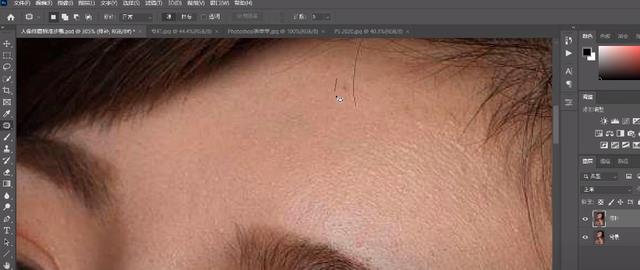
文章图片

文章图片

文章图片

文章图片

文章图片

文章图片

最近身边的小伙伴 , 经常讨论如何更好地进行ps磨皮 。 不得不承认 , 修饰过的图片看上去 , 美感提升很大 , 修饰前与修饰后的效果对比起来也是非常明显的 。 现在市面上有很多比较智能的工具 , 可以轻松地实现一键磨皮 , 一键美图等功能用起来非常方便 。 不过这对于画面质量要求更高的朋友来说 , 可能还不够理想 , 一键美图功能对于图片中的很多细节没有办法做到针对性的单独处理 。 所以要想达到更好的效果 , 还是需要通过专业的photoshop工具来进行 , 多方位的细节优化 。
1.修补工具
我们可以先通过修补工具 , 对人物面部的一些斑点进行处理 。 从左侧工具栏中选择修补工具 , 然后再将图片放大 , 点珠 , 锁标左键用修补工具圈选面部的斑点 , 然后先处理掉人物面部上的明显斑点 。
这个时候不要着急 , 需要慢慢地把面部的斑点都处理掉 。 处理得越仔细 , 后期制作出的效果就会越好 。 修补工具使用起来也非常简单 , 我们需要在斑点附近 , 单击鼠标左键进行圈选 , 把斑点圈住 , 然后将圈圈好的区域 , 单击鼠标左键拖动 , 向没有斑点的旁边进行拖动 , 就可以对斑点进行快速修复了 。
2.高低频快速磨皮
PS有很多的磨皮方法 , 像中性灰以及双曲线 , 再加上高低频 。 都是比较常见的磨皮方法 。 这里可以根据个人的使用习惯来决定 , 如果有人喜欢通过插件 , 来完成磨皮工作也是可以的 。 在这里我选用高低频 , 对图片进行快速磨皮处理 。 连续两次按住快捷键Ctrl+J , 复制两个图层 。 将第一个复制出的图层命名为低频 , 将第二个复制出的图层命名为高频 。 然后在图层栏中 , 将高频图层前的小眼睛点掉 , 隐藏掉高频图层 。 然后选中低频层执行滤镜 。 在顶部功能菜单中选择 , 滤镜-模糊-高斯模糊 。
这个时候我们需要拖动滚动条 , 调节这个半径像素 , 让图片逐渐变得稍微模糊 。 你可以勾选预览中 , 这个对勾来查看前后模糊对比 。 感觉模糊效果差不多了 , 就可以点击确定了 。
接下来我们在图层工具栏中 , 点亮高频层前面的小眼睛 , 对高频层进行处理 。 选中高频涂层号 , 我们点击顶部菜单栏中 , 图像-应用图像 。
然后在图层选项中 , 选择设置为低频 , 混合模式设置为减去 。 缩放值为2 , 补偿值为128 , 然后点击确定 。
我们把这个图层的混合模式 , 更改为线性光 。
- 偶像来了10位女神的年龄身高体重
- 欧美气质女神高清写真集:吉普赛女郎阿加莎
- 节省空间几大方法,小房秒变“别墅”
- “书房”也需要保养,牢记这3步,给自己一个完美的书房
- 房子装修,提前规划少不了,“3步”让你轻松学会规划
- 库玛丽女神-库玛丽女神笑了
- 【程女神天蝎男复合】天蝎男与水瓶女
- 这“五种花”适合养在卫生间,吸潮气除异味,厕所秒变“绿植园”
- 全智贤是怎样修炼成女神的? 全智贤是怎样修炼的
- 《拳皇》角色当中如果要选“三大女神”该选哪三位
特别声明:本站内容均来自网友提供或互联网,仅供参考,请勿用于商业和其他非法用途。如果侵犯了您的权益请与我们联系,我们将在24小时内删除。
